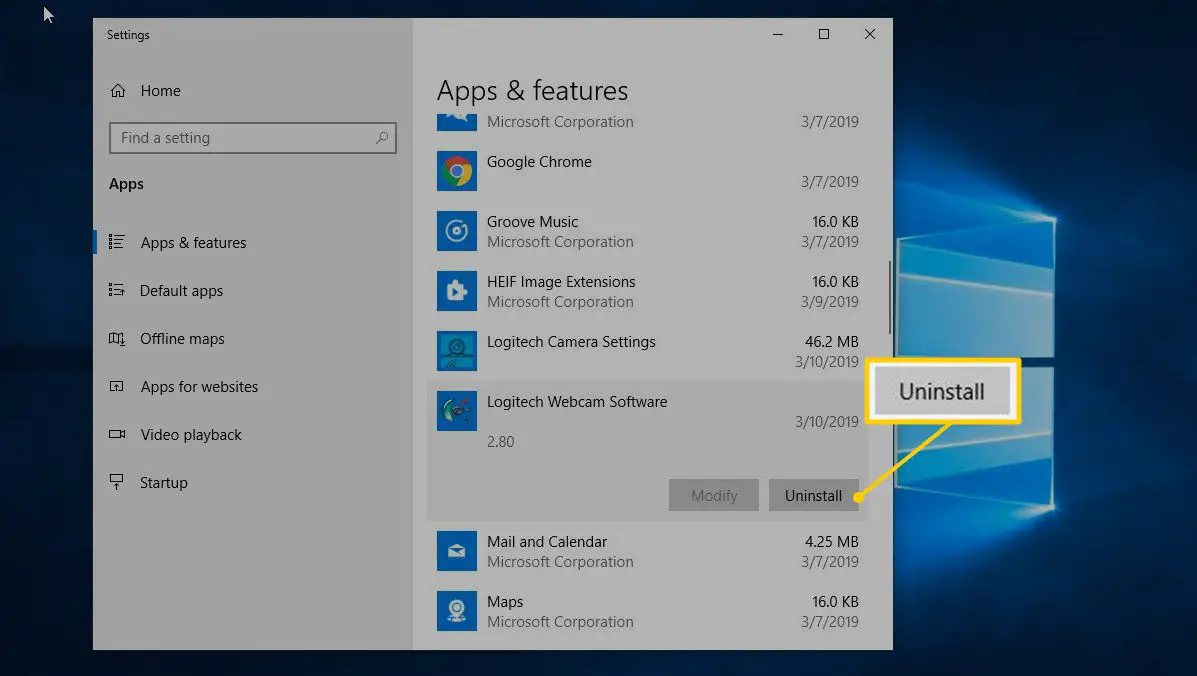Webcams zijn standaarduitrusting op smartphones, tablets en notebooks. Veel webcams hebben indicatielampjes die aangeven wanneer een camera video opneemt. Hackers kunnen gebruikers echter misleiden om webcam-spyware te installeren die het activiteitslampje uitschakelt met een software-hack of door configuratie-instellingen te wijzigen. Dus hoewel het activiteitslampje uit is, kan de webcam video opnemen en kan iemand op internet u aanstaren.
De eenvoudige oplossing: bedek het
Soms zijn de eenvoudigste oplossingen de beste. Om er absoluut zeker van te zijn dat niemand je via je webcam in de gaten houdt, pak je wat isolatietape en bedek je het. Als je geen taperesten op de camera wilt hebben, gebruik dan een langere strook tape en vouw deze weer op zichzelf. De beste hacker ter wereld kan elektrische tape niet verslaan.
Als u een meer verfijnde aanpak wilt, rolt u een muntstuk op in de elektrische tape zodat het gewicht van de munt de tape boven de camera houdt. Als je de camera wilt gebruiken, til je de munt op en vouw je hem terug over de bovenkant van het computerscherm. Als u de camera niet wilt bedekken, sluit dan uw notebookcomputer wanneer u hem niet gebruikt of wanneer u zeker wilt weten dat u niet op de camera staat.
Scan uw computer op webcamgerelateerde malware
Een traditionele virusscanner vangt mogelijk geen webcamgerelateerde spyware of malware op. Installeer naast uw primaire antivirussoftware ook antispywaresoftware.
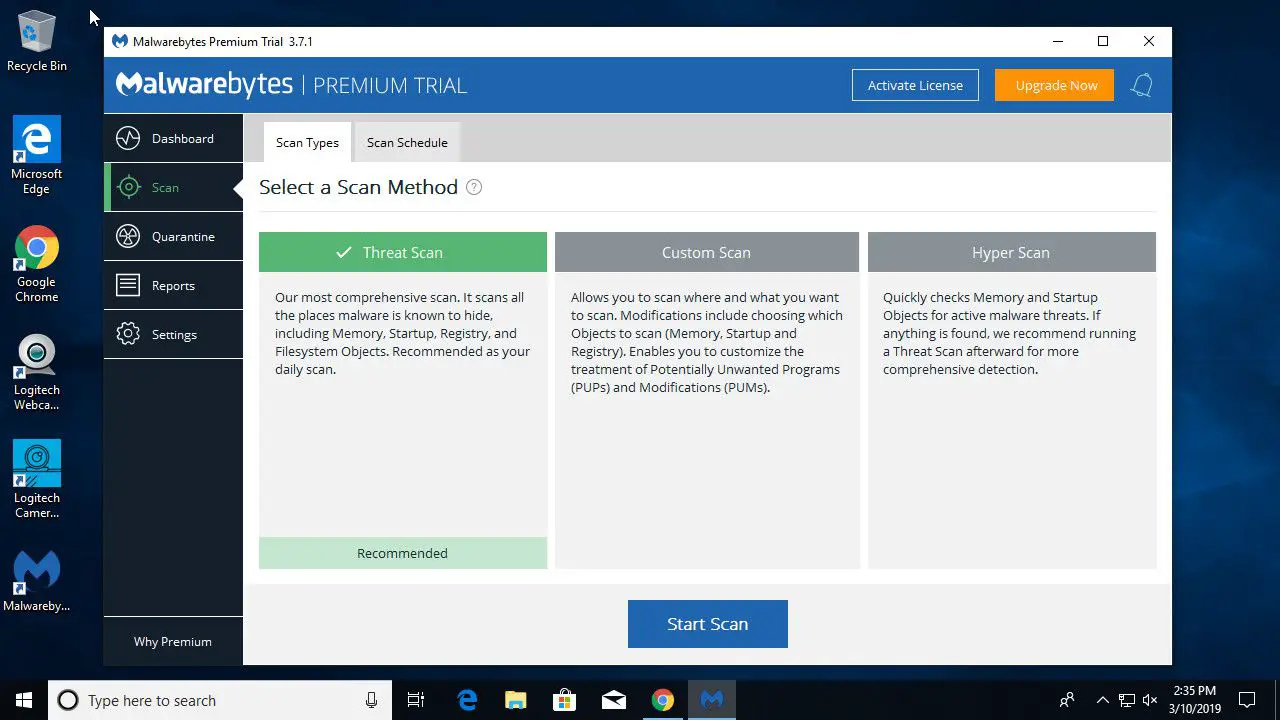
Breid uw primaire antimalware-oplossing uit met een second opinion-malwarescanner zoals Malwarebytes of Hitman Pro. Een Second Opinion Scanner fungeert als een tweede verdedigingslaag en moet malware opvangen die uw eerstelijnsscanner heeft ontweken.
Vermijd het openen van e-mailbijlagen van onbekende bronnen
Als u een e-mail ontvangt van iemand die u niet kent en deze een bijlage bevat, denk dan twee keer na voordat u deze opent. Het kan een Trojaans paard-malwarebestand bevatten dat webcamgerelateerde malware op de computer installeert.
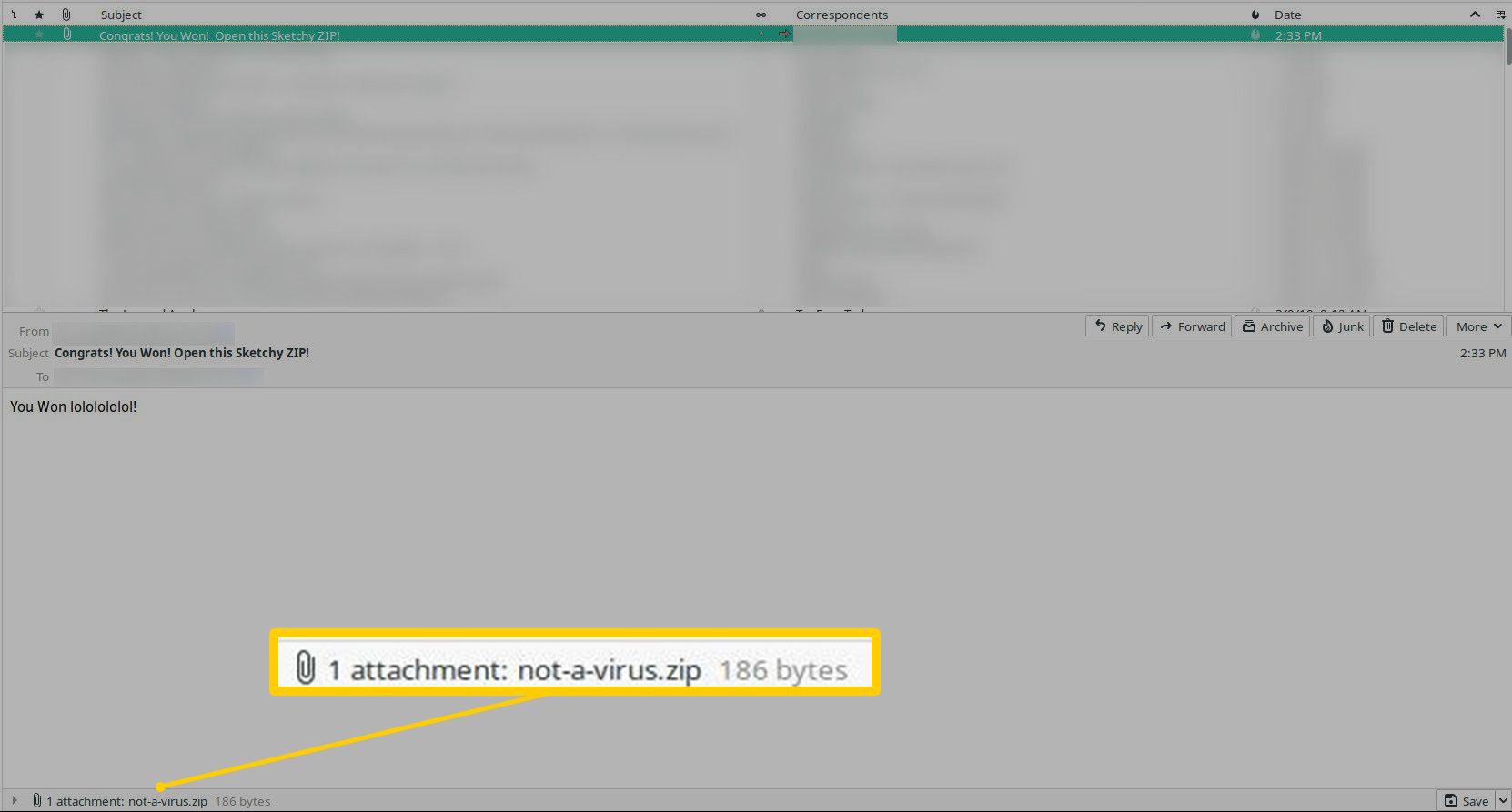
Als je vriend je iets e-mailt met een ongevraagde bijlage, stuur hem dan een sms of bel hem om te zien of hij het heeft verzonden of dat iemand het heeft verzonden vanaf een gehackt account.
Vermijd het klikken op verkorte links op sociale-mediasites
Een van de manieren waarop webcamgerelateerde malware wordt verspreid, is via links op sociale-mediasites. Malware-ontwikkelaars gebruiken vaak diensten voor het inkorten van links, zoals TinyURL en Bitly om de echte bestemmingslink te maskeren, wat waarschijnlijk een malwaredistributiesite is.
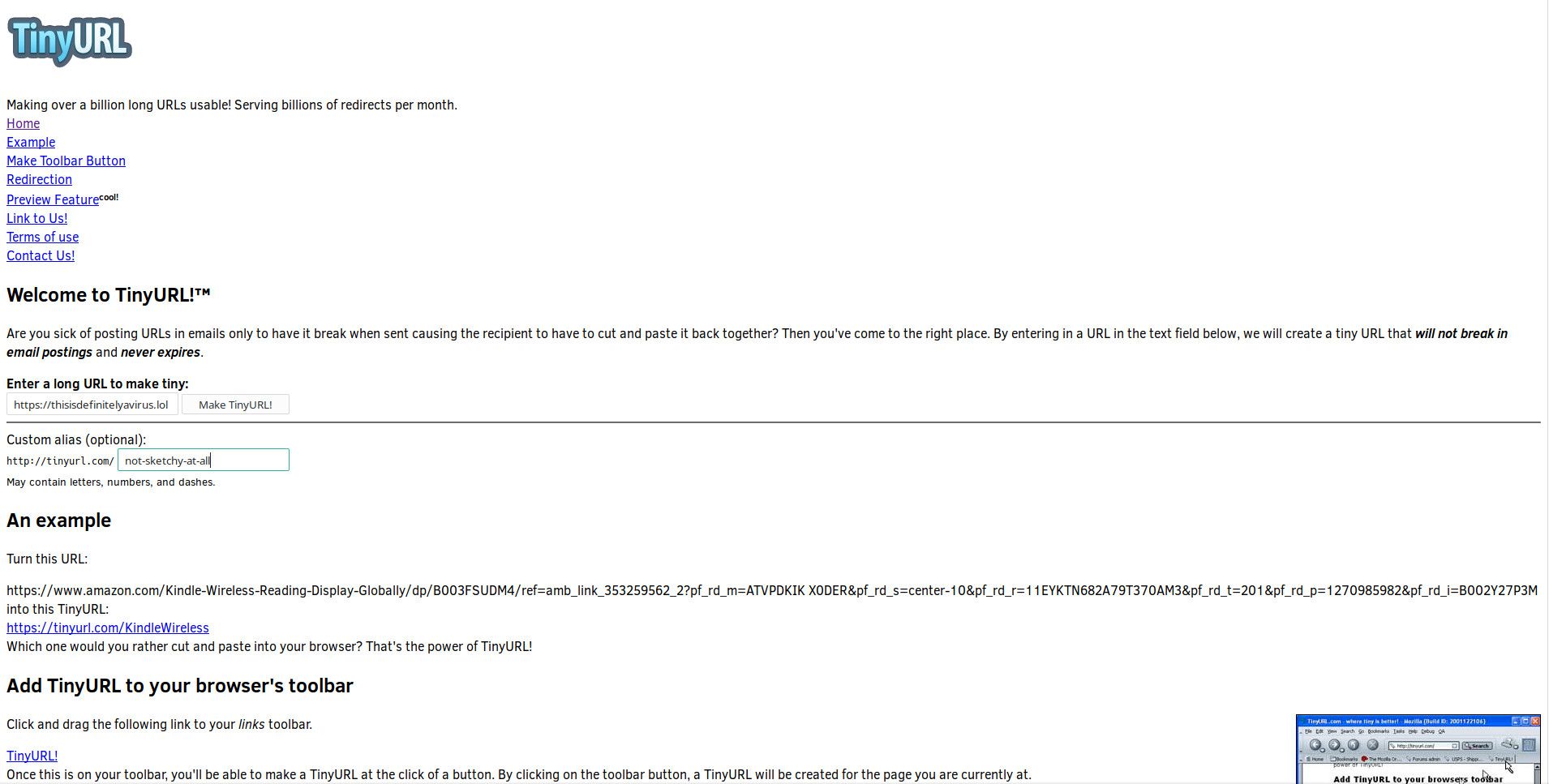
Als de inhoud te mooi klinkt om waar te zijn of klinkt alsof het enige doel is om u erop te laten klikken vanwege het aantrekkelijke onderwerp, klik er dan niet op, want het kan een toegangspoort zijn tot een malware-infectie.
Schakel uw webcam uit
Als u van plan bent uw webcam een tijdje niet te gebruiken, schakelt u deze uit. Hoewel het een vastberaden hacker misschien niet tegenhoudt, stopt het de meeste methoden om controle te krijgen, omdat de gebruikte malware de camera waarschijnlijk niet opnieuw zal inschakelen of de stuurprogramma’s ervan zal installeren. De eenvoudigste manier om een webcam uit te schakelen, is via Windows Apparaatbeheer. Gebruik de ingebouwde zoekfunctie op het Windows-bureaublad om het te vinden en te starten.
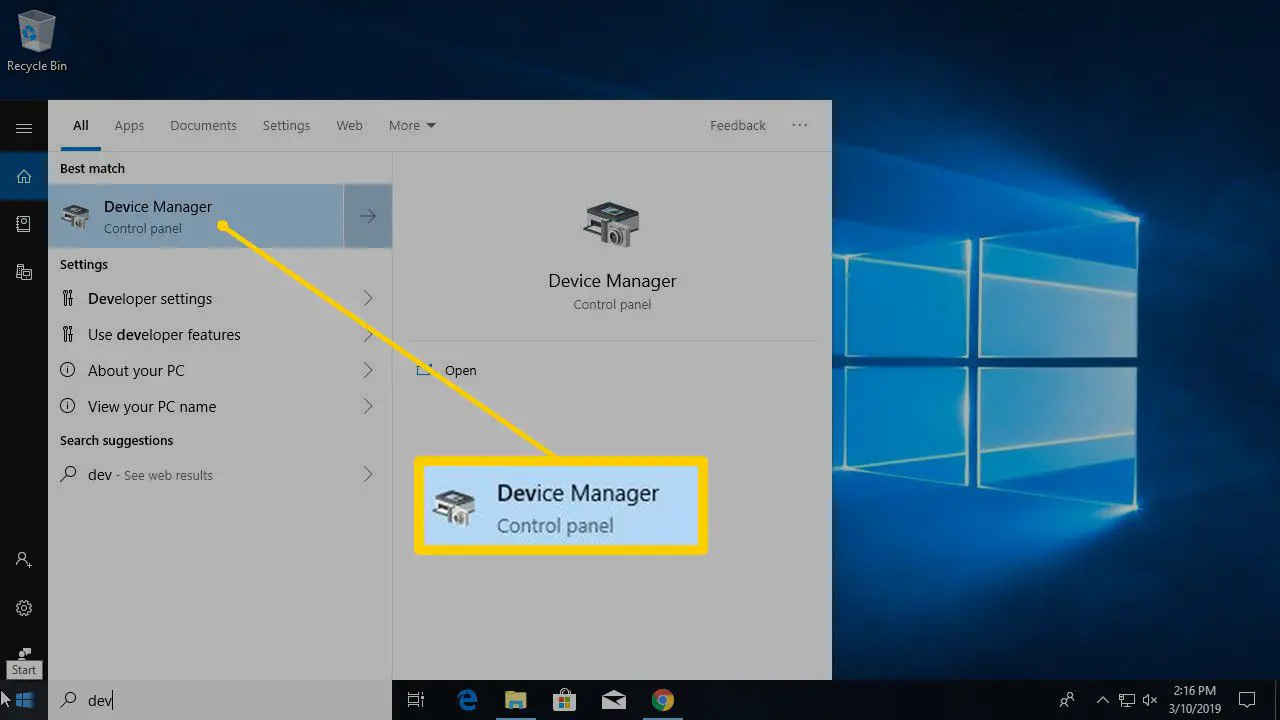
De Device Manager geeft een overzicht van alle hardware die op de computer is aangesloten op categorie. Webcams worden meestal vermeld onder Camera’s, maar je vindt ze ook onder categorieën zoals Beeldapparatuur.
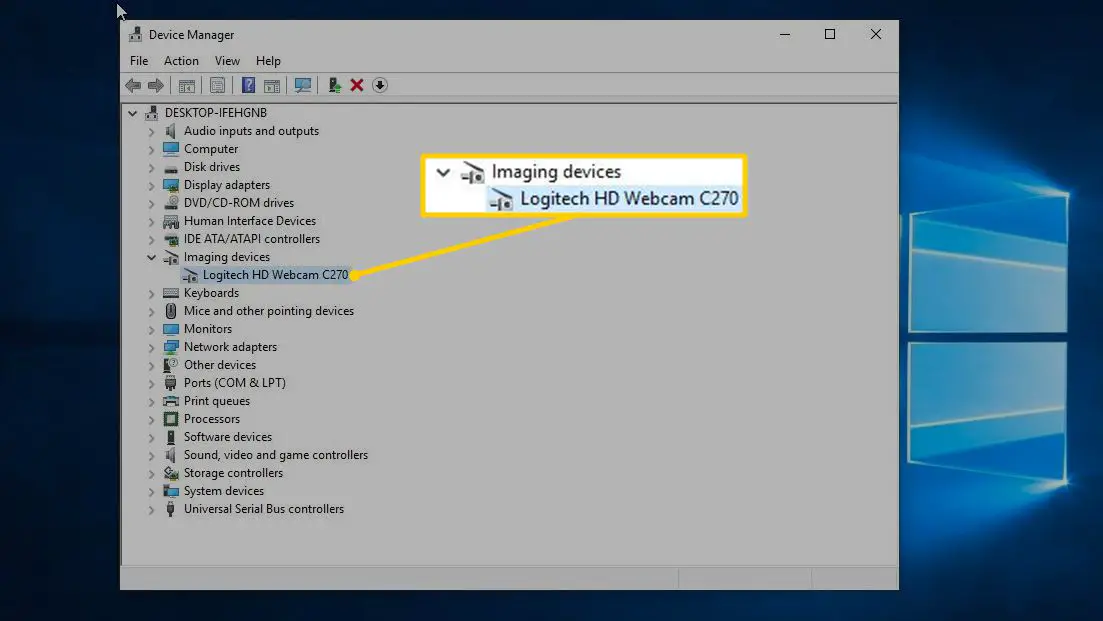
Wanneer u uw camera hebt gevonden, klikt u er met de rechtermuisknop op en selecteert u Apparaat uitschakelen. Windows zal u vragen om te bevestigen. Mogelijk moet u de computer opnieuw opstarten om de wijziging door te voeren.
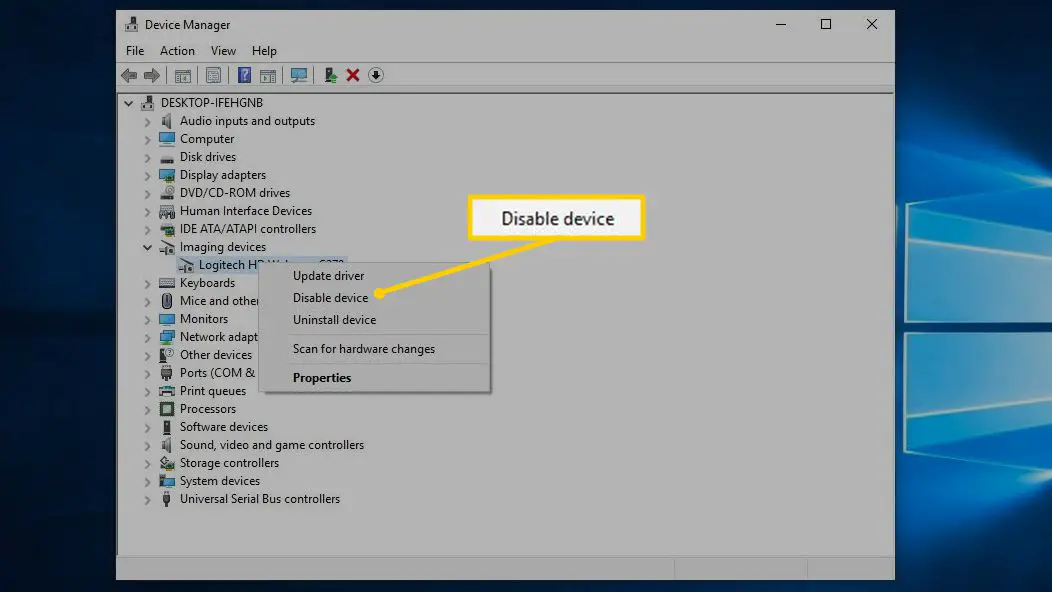
Verwijder de stuurprogramma’s
Als je echt serieus bent, verwijder dan de webcamstuurprogramma’s. Dit zorgt ervoor dat Windows op geen enkele manier met de webcam kan werken. Nogmaals, er is een aanvaller nodig die zich daadwerkelijk in de computer nestelt om dit te omzeilen. Om stuurprogramma’s te verwijderen, opent u Apparaat beheerder, klik met de rechtermuisknop op de webcam en selecteer vervolgens Apparaat verwijderen. In de Apparaat verwijderen dialoogvenster, selecteer de Verwijder de driversoftware voor dit apparaat selectievakje en selecteer vervolgens Verwijderen. Windows verwijdert de webcam. Installeer de stuurprogramma’s handmatig opnieuw om het terug te krijgen.
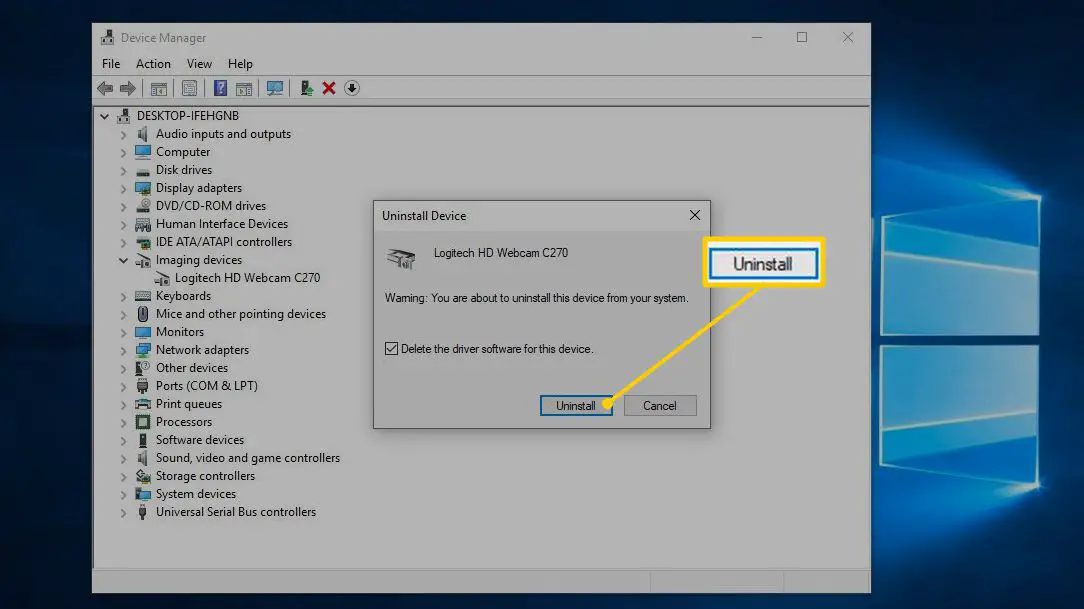
Als u de stuurprogramma’s vanaf een schijf of een download van de fabrikant van de webcam hebt geïnstalleerd, zoekt u naar: Voeg toe of verwijder programma’s. Zoek de apparaatstuurprogrammasoftware en verwijder deze.